Bagaimana cara untuk melupakan sebuah jaringan wifi di Windows? Itulah pertanyaan yang sering kamu utarakan jika ingin membersihkan riwayat (history) Wi-Fi.
Melakukan forget password pada jaringan wifi adalah salah satu cara dalam mengatasi trouble pada wifi.
Cara ini adalah teknik yang membuat saya pusing karena belum bisa menemukan solusi yang paling tepat.
Setelah saya mencari berbagai informasi, akhirnya saya menemukan apa yang menjadi solusi terbaik untuk mengatasi Wi-Fi yang sulit untuk disambungkan itu (connected).
Akhirnya berkat kerja keras, saya sudah menemukan masalah dalam menangani Wi-Fi yang susah terkoneksi ini, salah satunya adalah menghapus Wi-Fi yang sebelumnya tersimpan di PC kita. Hal tersebut disebabkan adanya crash dalam jejaring atau hostspot seluler kita.
Penyebab wifi di laptop tidak mau konek
- Sering melakukan login di wifi, baik itu hostspot ataupun wifi id
- Driver Wi-Fi mengalami kerusakan sehingga harus diperbaiki, dan melakukan update driver
- Versi Windows masih belum memakai keluaran terbaru, khususnya di windows 8 dan 10.
Penyebab ini bisa anda waspadai di laptop yang menggunakan windows 7.
Walaupun dampak ini belum bisa sepenuhnya benar, namun apa salahnya untuk mengetahui penyebab Wi-Fi tidak bisa dikoneksikan.
Maka dari itu, artikel ini saya buat untuk membagikan sebagian pengalaman saya di dalam memperbaiki masalah pada Wifi komputer yang saya miliki.
Cara mengatasinya pun cukup mudah, hanya dengan mengikuti step by step yang akan saya bagikan sekarang juga.
Baca juga : Memperbaiki jaringan internet tidak mau tersambung di laptop
Cara Menghapus Wifi yang Tersimpan di Windows
Memangnya bisa memperbaiki? Saya yakin jika (cara) ini dapat mengatasi masalah pada jaringan Wi-Fi di laptop kalian.
Maka dari itu, ikutilah cara-cara ini supaya PC/laptop kalian dapat kembali normal.
1. Hal pertama yang harus kamu lakukan ialah masuk ke Setting dengan menekan shortcut windows -> ketikan setting -> enter. Jika kamu menggunakan Windows 8, cukup dengan menekan shortcut -> lalu tekan icon setting (roda bergerigi).
2. Cara kedua, pilih menu Network & Internet untuk membuka pengaturan Wi-Fi.
3. Setelah menu terbuka, kamu akan ditujukan untuk membuka menu Wi-Fi.
4. Sudah terbuka menunya? Lanjut ke step berikutnya yaitu pada menu “Manage known network”.
5. Menu tersebut akan ditampilkan untuk memilih sebuah jaringan yang sudah tersimpan dan terhubung, klik pada salah satu Wi-Fi untuk dilakukan penghapusan.
6. Setelah itu, klik pada menu “Forget” atau dalam Bahasa Indonesia diartikan “lupa”. Menu inilah digunakan untuk melupakan sebuah Wi-Fi yang tersimpan di dalam history Wi-Fi pada laptop kita.
7. Setelah menekan menu “Forget”, maka Wi-Fi sudah terlupakan dan kamu bisa menikmati jaringan Wi-Fi yang dapat disambungkan kembali.
Itulah ketujuh step untuk membersihkan history Wi-Fi agar masalah pada jaringan internet kamu teratasi dengan mudah. Setelah itu, kamu juga harus melirik dampak negatif jika tidak bisa tersambung dengan koneksi internet.
Baca juga : Cara Membuat Hotspot di Laptop
Cara Forget Wifi Di Windows 7
Forget password dapat dilakukan menggunakan CMD. Sebenarnya, ini bisa dilakukan pada Windows seri apa pun, tapi saat ini kamu bisa melakukannya di Windows 7.
- Pertama, arahkan kursor ke ikon Windows atau Start Menu. Kemudian, klik kiri lalu ketikkan CMD. Selanjutnya, klik kanan program CMD untuk memilih Run As Administrator, nantinya akan muncul “user agent control”, pilih Yes.
- Kamu dapat menuliskan perintah netsh wlan show profiles pada halaman CMD.
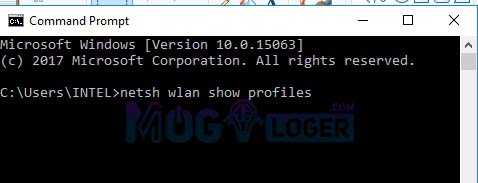
- Akan muncul daftar Wi-Fi yang pernah kamu gunakan, sekarang kamu pilih jaringan Wi-Fi mana yang ingin dihapus.
- Kemudian, gunakan perintah netsh wlan delete profile name= ” PROFILE_NAMA”.
- Profil nama ini dapat diganti dengan nama Wi-Fi yang pernah kamu gunakan.
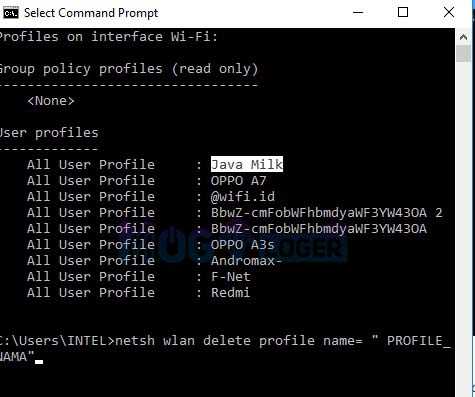
- Setelah itu klik Enter, dan lihat hasilnya. Terakhir, password yang telah tersimpan sebelumnya sudah berhasil dihapus menggunakan CMD Windows 7.
Penutup
Sekian dan terima kasih atas kesediaan kalian untuk membaca artikel saya tentang cara menghapus dan melupakan Wi-Fi pada jaringan internet di PC/laptop.

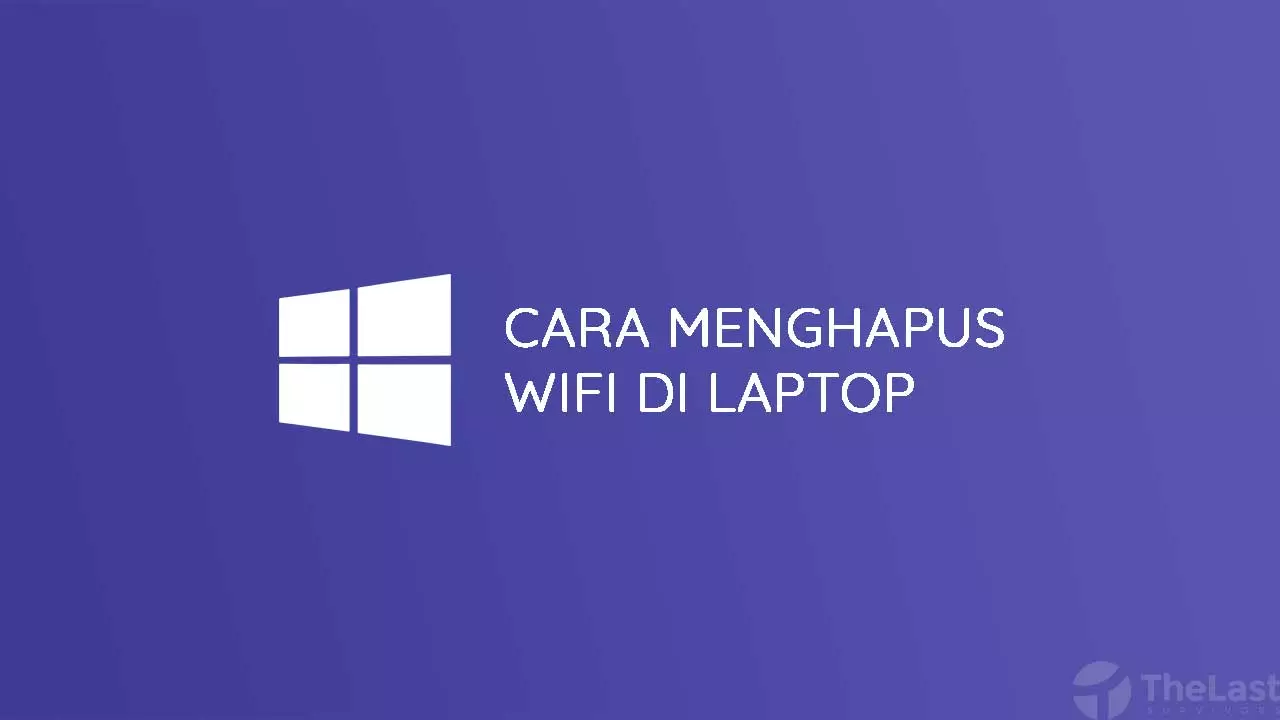
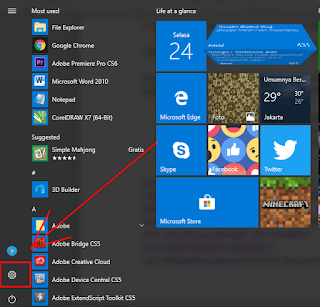
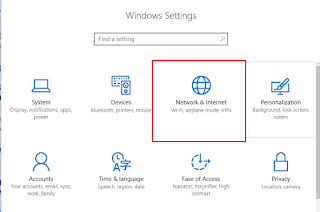
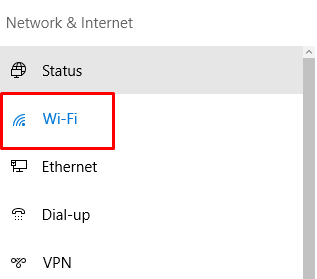
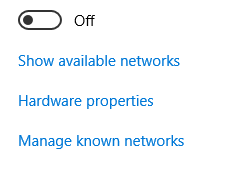
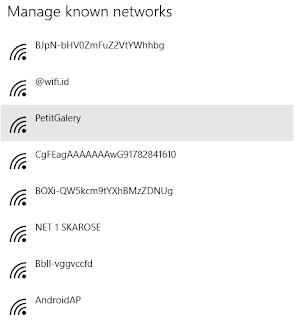
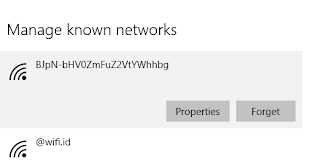
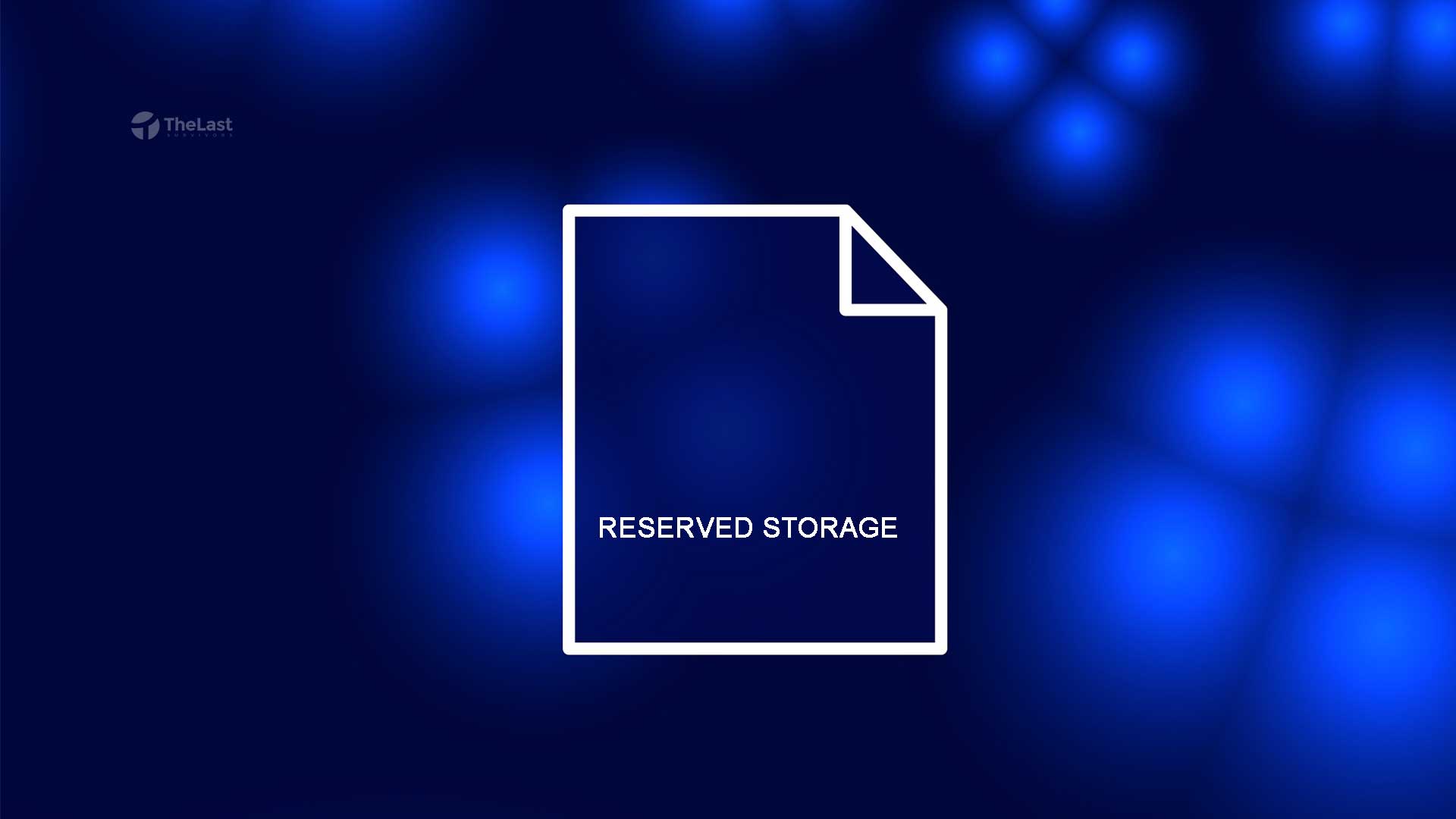


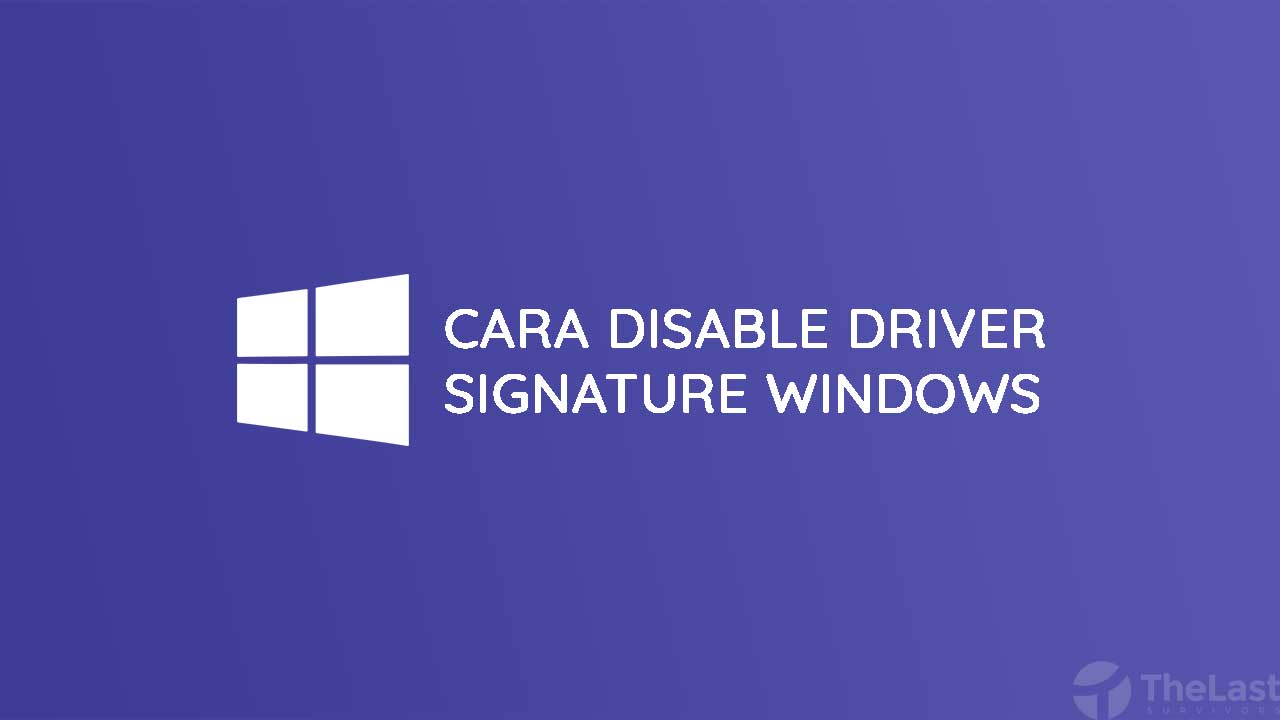
Trims ya …stepnya saya peraktekan